Скрыть онлайн в Инстаграме – удобная функция, которая позволяет не показывать фолловерам, что в данный момент вы находитесь в сети. Например, вы зашли в социальную сеть по работе или ищете что-то важное, не хотите отвлекаться на сообщения и видеочаты от других пользователей – в этом случае режим «невидимки» подойдет как нельзя кстати. Вы также можете самостоятельно просматривать, онлайн ли нужный пользователь и когда он появлялся в сети последний раз.
Проверить, когда пользователь был онлайн
Посмотреть статус онлайн можно только для тех пользователей, с которыми ранее общались в директе. К сожалению, возможности просмотра сетевого статуса из профиля человека пока нет.
Как узнать, в сети ли пользователь:
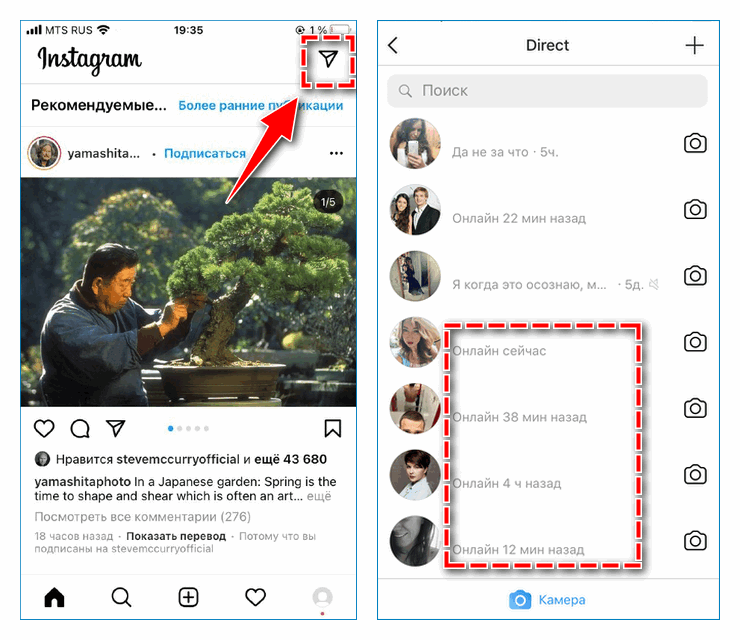
- Со страницы ленты публикаций в правом верхнем углу нажмите значок молнии или стрелки (в зависимости от версии мобильного приложения) – произойдет переход в личные сообщения.
- Найдите в списке нужного пользователя. Под его логином появится надпись, показывающая его статус в сети.
- Если рядом с каким-то логином не появился значок онлайн или не указано время последнего визита, значит данный пользователь отключил для своего аккаунта опцию просмотра сетевого статуса.
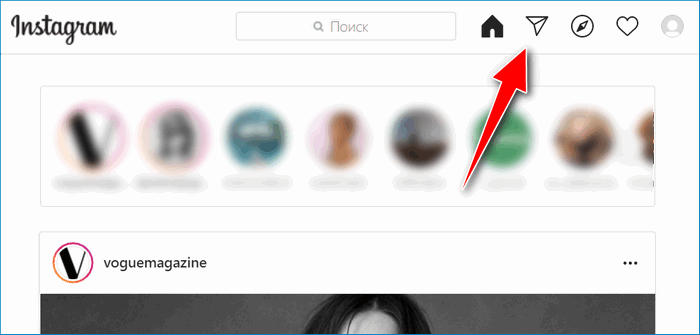
Если вы используете веб-версию или официальное приложение от Microsoft Store для Windows 10, узнать онлайн ли человек в Инстаграме можно аналогичным образом: перейдите в direct со страницы ленты публикаций. Статус для каждого пользователя будет указан рядом с его логином.
Как скрыть свой статус в Инстаграм для всех
В настройках Инстаграм можно убрать значок онлайн из своего профиля – другие пользователи не будут видеть, находитесь ли вы в сети и когда последний раз заходили в социальную сеть.
Как изменить настройки:
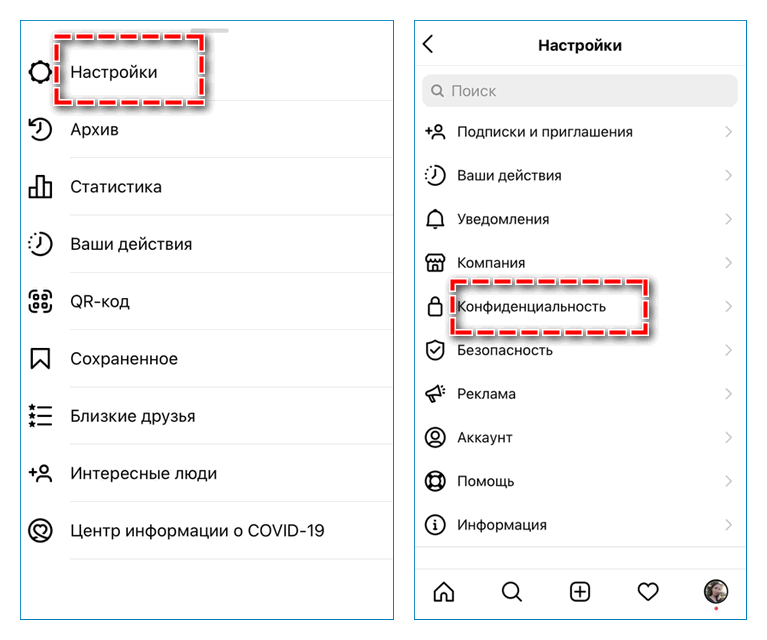
- Перейдите на страницу своего профиля.
- В правом верхнем углу откройте меню и выберите пункт «Настройки».
- Перейдите в раздел «Конфиденциальность».
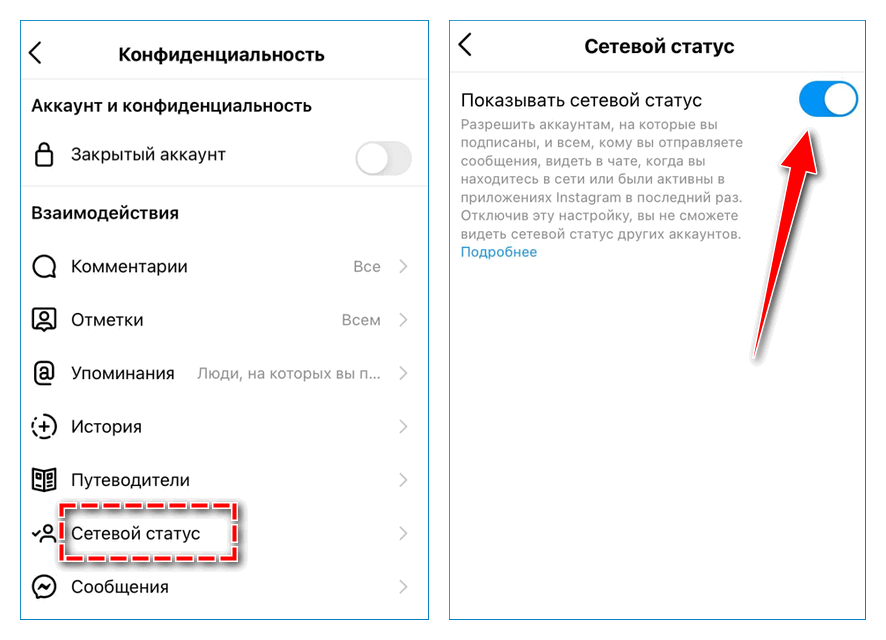
- Выберите пункт «Сетевой статус».
- Поставьте переключатель в неактивное положение, если не хотите, чтобы фолловеры смогли просматривать ваш текущий статус.
Если вы установите переключатель в неактивное положение, не только другие пользователи не смогут просматривать ваш статус, но и для вас доступ к состоянию сети фолловеров тоже будет закрыт.
После обновления приложения изменить сетевой статус в настройках придется повторно, так как многие ранее установленные опции будут неактивны.
Скрыть статус от конкретного пользователя

Пока нет настройки, чтобы скрыть значок онлайн или время последнего посещения от одного пользователя, но сделать это можно через ограничение доступа в direct. Ограниченный доступ предполагает, что комментарии от пользователя на вашей странице будут скрыты, пока вы не подтвердите их просмотр, а все сообщения переместятся в блок «Запрос на переписку». Если ваш диалог с пользователем будет перемещен, просмотреть ваш статус (как и вы его) он не сможет.
Как ограничить доступ для конкретного пользователя:
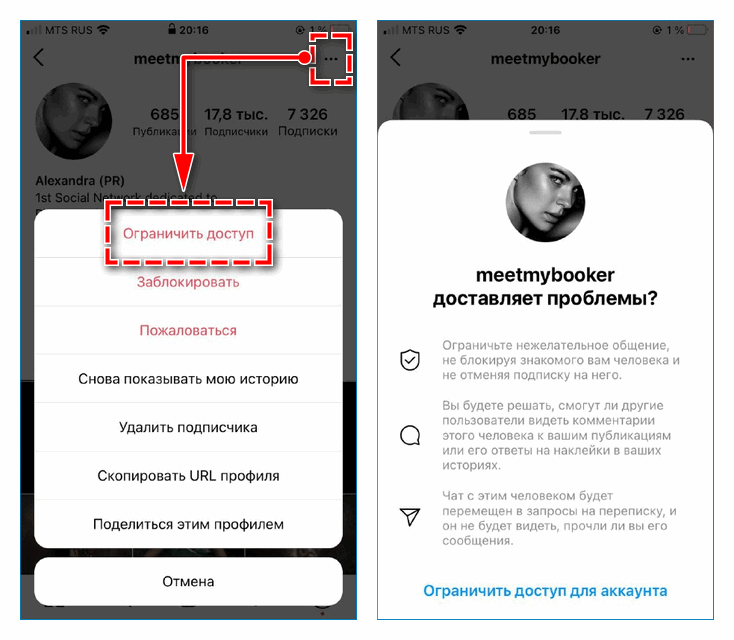
- Перейдите на нужную страницу.
- В правом верхнем углу нажмите значок с тремя точками.
- В открывшемся меню кликните по пункту «Ограничить доступ».
- Появится системное сообщение о том, что доступ был ограничен.
- Чтобы снова разблокировать пользователя, откройте с его страницы меню и нажмите «Не ограничивать доступ».
После перемещения диалога в запросы на переписку пользователь также не увидит, прочли ли вы его сообщения.
Скрыть сетевой статус через браузер
Если вы используете социальные сети через веб-версию в браузере, возможность убрать онлайн в Инстаграме также есть. Как изменить настройки сетевого статуса: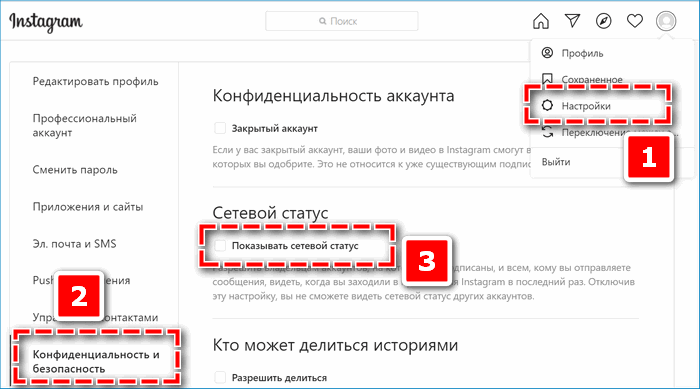
- Перейдите на страницу Instagram через любой браузер.
- Авторизуйтесь в системе.
- Перейдите на свою страницу и нажмите значок настроек рядом с фото.
- Откройте раздел «Конфиденциальность и безопасность».
- В пункте «Сетевой статус» снимите галочку, если хотите скрыть онлайн для своего аккаунта.
Изменить свой статус
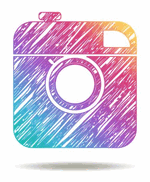
В официальном приложении Instagram пока нет возможности менять тип статуса для своего аккаунта – по умолчанию для каждого человека устанавливается статус «В сети». Однако, создать персональный статус можно через специальное приложение Threads. Приложение было создано разработчиками Инстаграм, поэтому имеют похожий интерфейс. Но Threads подойдет только для общения – загружать и просматривать с его помощью публикации не получится.
Как установить персональный статус:
- Зайдите в приложение под своим логином и паролем от Instagram.
- Система автоматически отобразит ваш список близких друзей и предложить добавить их в приложение.
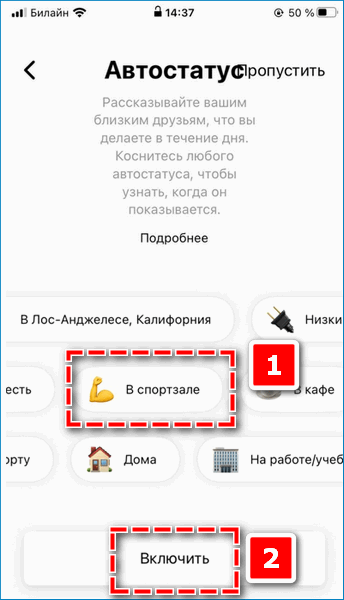
- Далее можно настроить автоматический статус. Это список уже готовых статутов, которые будут самостоятельно меняться в течение дня в зависимости от вашей геолокации (например, статус изменится на «В кафе», если вы будете проходить рядом с каким-то заведением).
- Нажмите на любой статус, чтобы проверить, как он будет отображаться в профиле.
- Нажмите кнопку «Включить».
- Система запросит разрешение на регулярный доступ к определению местоположения, чтобы программа работала корректно.
- Откроется список тем для оформления значка приложения. Выберите подходящую из списка.
- Далее система запросит доступ к микрофону и камере. Везде нажмите «Разрешить».
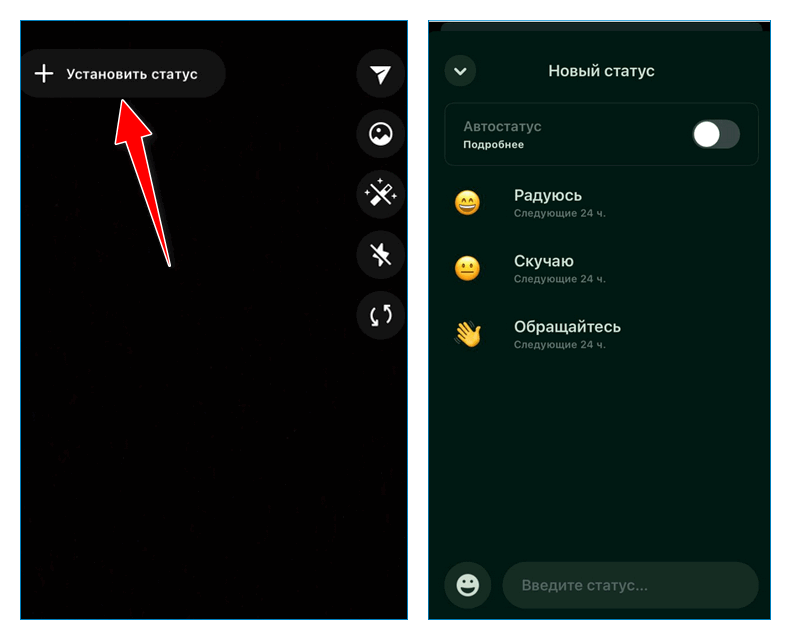
- Откроется камера. Нажмите в левом верхнем углу «Установить статус».
- Откройте раздел «Ваш статус».
- И здесь вы можете установить постоянный статус для своего аккаунта. Выбрать смайлик с эмоцией, написать текстом (до 30 символов) или подключить автостатус.
Настройка сетевого статуса в Instagram стала доступна всего пару лет назад, но опцию уже оценили многие пользователи. Возможность скрыть свой статус, если вы не хотите ни с кем общаться, или, наоборот, посмотреть состояние сети другого пользователя, может пригодиться в любой момент. Настройка опции доступна как для мобильного приложения, так и для десктопных версий (при входе через браузер или официальное приложение для Windows 10).


